
- •Министерство образования и науки российской федерации
- •Содержание
- •Введение
- •Лабораторная работа № 1. Среда разработки приложений Microsoft Visual Studio .Net 2010
- •Основные сведения
- •Создание консольного приложения
- •Содержание файла «TestProject.Cpp»
- •Содержание файла «stdafx.Cpp»
- •Содержание файла «stdafx.H»
- •Задание на работу
- •Текст II
- •Текст III
- •Содержание отчета
- •Лабораторная работа № 2. Представление данных в эвм
- •Задание на работу
- •Входные данные
- •Пример выполнения задания
- •Классы выделяемых литер
- •Классы выделяемых лексем
- •Диаграмма (граф) переходов
- •Входной файл
- •Выходной файл
- •Содержание отчета
- •Лабораторная работа № 4. Работа со стеком
- •Задание на работу
- •Пример содержимого заголовочного файла lab_stack.H
- •Алгоритмы для реализации атд «Стек» на языке Си
- •Реализация при помощи массива
- •Реализация при помощи связанных структур
- •Содержание отчета
- •Контрольные вопросы для допуска к лабораторной работе
- •Лабораторная работа № 5. Работа с очередью
- •Задание на работу
- •Пример содержимого заголовочного файла lab_queue.H
- •Алгоритмы для реализации атд «Очередь» на языке Си
- •Реализация при помощи массива
- •Реализация при помощи связанных структур
- •Содержание отчета
- •Контрольные вопросы для допуска к лабораторной работе
- •Лабораторная работа № 6. Хеширование
- •Задание на работу
- •Пример индивидуального задания на работу
- •Входные данные
- •Выходные данные
- •Содержание отчета
- •Пример входных данных
- •Краткая теоретическая справка
- •Задача о программисте Пете
- •Входные данные
- •Выходные данные
- •Математическая модель
- •Решение задачи о программисте Пете полным перебором
- •Текст программы
- •Генератор тестовых наборов
- •Текст программы
- •Литература
Введение
Выполнение лабораторных работ по дисциплине «Структуры данных и алгоритмы» предусматривает реализацию различных алгоритмов обработки данных на языке программирования С++. В учебных классах установлена среда разработки приложений Microsoft Visual Studio. В большинстве разрабатываемых программ должны использоваться файлы для ввода исходных данных и вывода результатов. Поэтому в первой лабораторной работе подробно рассматривается методика использования среды разработки приложений Microsoft Visual Studio .NET 2010 для создания консольного приложения на языке программирования С++, а представленные примеры программ иллюстрируют работу с файлами при вводе и выводе.
В описания лабораторных работ приводятся необходимые теоретические сведения и приводятся шаблоны программ на языке программирования С++ для реализации основных функций.
При подготовке к выполнению лабораторной работы необходимо изучить сведения, изложенные в описании работы и, пройдя собеседование, получить допуск к выполнению работы. При этом студенту выдается индивидуальное задание, для выполнения которого ему может потребоваться использовать дополнительную литературу. Список литературы приведен в конце пособия.
Лабораторная работа № 1. Среда разработки приложений Microsoft Visual Studio .Net 2010
Целью работы является изучение методики использования среды разработки приложений Microsoft Visual Studio .NET 2010 для создания консольного приложения на языке программирования С++ и изучение основных операторов языка С++.
Основные сведения
Приложения строятся средой Microsoft Visual Studio .NET 2010в виде специальных конструкций – проектов, которые выглядят как совокупность нескольких файлов. Причем в проекте консольного приложения файлов меньше, чем в проектахWin32-приложений, например. Так жеVisualStudioпозволяет объединять несколько проектов в одну рабочую область (solution), позволяющую работать с этими проектами как с частями одного большого проекта.
Программа на языке С++– это совокупность функций и классов (если вы используете ООП подход программирования), т.е. специальных блоков, отвечающих определенным требованиям. Запуск любой программы начинается с запуска её главной функции. В консольном приложении она называется main() или _tmain(), для графическогоWin32-приложения (т.е. обычного оконного приложения) имя главной функцииWinMain() или _tWinMain().
Внутри этой главной функции для реализации заданного алгоритма вызываются все другие необходимые функции. Часть функций создается самим программистом, другая часть – библиотечные функции – поставляется пользователю со средой программирования и используется в процессе разработки программ.
Создание консольного приложения
Загрузите среду Microsoft Visual Studio .NET 2010.
Выполните команду главного меню: File → New → Project(Рис. 1.1).
Так же можно выбрать кнопку «NewProject» на стартовой странице.

Рис. 1.1. Меню создания нового проекта
После открытия диалога создания проекта, показанного ниже, следует выбрать тип проекта «VisualC++»→Win32 →«Win32ConsoleProject» (Рис 1.2). В поле «Name» указывается имя проекта (для него будет создан отдельный каталог). В поле «Location» укажите каталог, в котором будет создан каталог проекта. В поле «NewSolutionName» указывается имя создаваемогоsolution-файла. Если вы хотите поместитьsolution(вместе с создаваемым проектом) в отдельный каталог, то необходимо поставить галочку «CreatedirectoryforSolution»
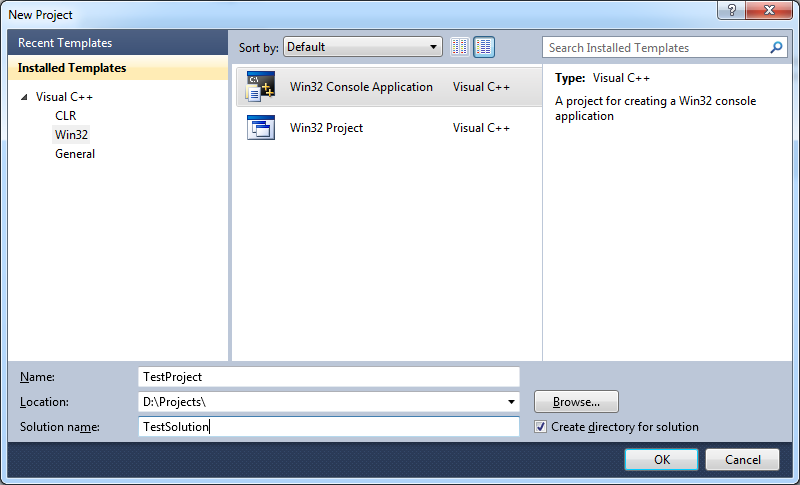
Рис 1.2. Диалог выбора типа проекта
После этого откроется диалог Мастера настроек проекта (Рис 1.3). Будьте внимательны – не все поначалу замечают, что у данного диалога есть 2 вкладки справа: «Overview» и «ApplicationSettings». Если Вы хотите изменить свойства проекта, переключайтесь на вкладку «ApplicationSettings».

Рис 1.3. Диалог «Application Wizard», открытый на вкладке «Overview»
Вкладка «ApplicationSettings» изображена на рис. 1.4. По умолчанию стоит тип проекта «ConsoleApplication», но при необходимости можно его изменить, не возвращаясь к диалогу выбора проектов. Если Вы хотите создать пустой проект и добавить файлы вручную, то нужно поставить галочку «Emptyproject». Так же можно включить использованиеATL(ActiveTemplateLibrary) иMFC(MicrosoftFoundationClasses) библиотек. В данной работе настройки на этой вкладке изменять нет необходимости
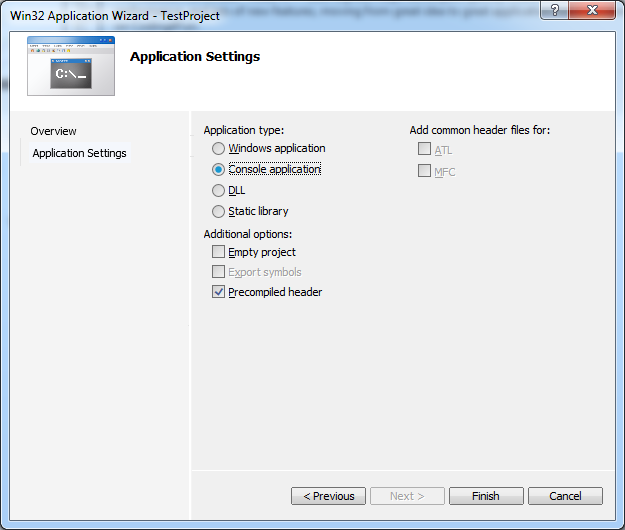
Рис. 1.4. Диалог «Application Wizard», открытый на вкладке «Application settings»
Если Вы не установили галочку «Emptyproject», мастер сформирует заготовку приложения, состоящую из 3-х файлов: «StdAfx.h», «StdAfx.cpp» иcpp-файл с именем проекта. Пример сгенерированных файлов проекта «TestProject» показан ниже.
